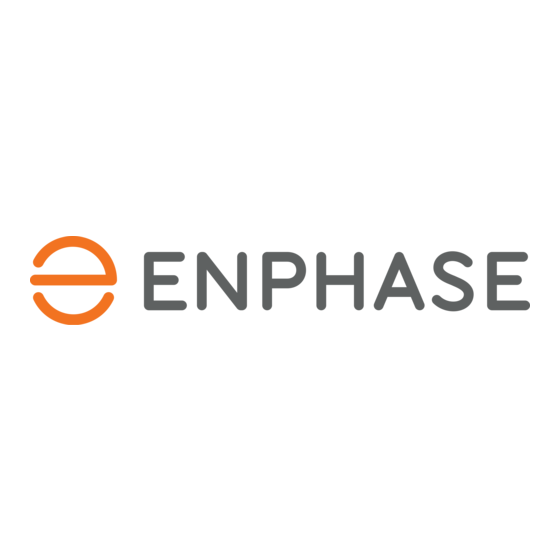
Publicité
Liens rapides
G U I D E D ' I N S T A L L A T I O N R A P I D E - F R
Installation de l'IQ Gateway Commercial 2
Pour installer l'Enphase IQ Gateway Commercial 2, lisez et suivez tous les avertissements et instructions de ce guide. Les avertissements de sécurité sont
répertoriés au dos de ce guide.
IMPORTANT: L'IQ Gateway Commercial 2 ne doit pas être utilisé avec des micro-onduleurs de la génération précédente. Il ne doit être utilisé qu'avec les
Enphase IQ8 Commercial Microinverters (IQ8H-3P et IQ8P-3P).
Comment ça fonctionne
IQ8 Commercial
Microinverters
IQ Gateway
Centre
Commercial 2
de
charge
COMMUNICATIONS PAR
COURANT PORTEUR EN LIGNE
Affichage et contrôles de l'IQ Gateway Commercial 2
Suivez la progression de l'installation du système avec l'application Enphase
Installer App. Les DEL de l'IQ Gateway Commercial 2 restent allumées en vert
lorsqu'une fonction est activée ou fonctionne comme prévu, clignotent lorsqu'une
opération est en cours ou restent allumées en rouge lorsqu'un dépannage avec
l'application Enphase Installer App est nécessaire. Pour voir la légende de tous les
a
états des DEL, voir Dépannage
DEL de communication réseau
Vert lorsque l'IQ Gateway Commercial 2
est connecté à l'application Enphase
Installer App.
DEL de mode AP
Vert lorsque le réseau Wi-Fi AP de l'IQ
Gateway est disponible.
Bouton de mode AP
Appuyez sur ce bouton pour activer
le mode AP de l'IQ Gateway afin de
vous connecter à un appareil mobile.
Maintenez ce bouton enfoncé pendant
5 secondes pour démarrer la connexion
WPS à un routeur.
DEL de production d'énergie
Vert lorsque les micro-onduleurs
produisent de l'énergie.
DEL de communication des appareils
Vert lorsque les appareils communiquent
avec l'IQ Gateway Commercial 2.
Bouton de balayage des appareils
Appuyer sur pour démarrer/arrêter le
balayage de 15 minutes des appareils
sur la ligne électrique.
1
Enphase Installer App
Vers Internet
Routeur
COMMUNICATIONS
EN RÉSEAU
.
Enphase Installer
(Modèle: ENV2-IQC2-AM3-3P)
PRÉPARATION
A ) Téléchargez l'application Enphase Installer App et ouvrez-la pour vous
connecter à votre compte Enphase Installer App.
Avec cette application, vous pouvez vous connecter à l'IQ Gateway
Commercial 2 pour suivre la progression de l'installation du système.
Pour le télécharger, rendez-vous sur le site
enphase.com/fr-fr/installers/apps
B ) Téléchargez la dernière version du logiciel sur votre appareil mobile.
Pour ce faire, dans l'application Enphase Installer, allez dans
Paramètres > Ressources de la passerelle.
C ) Cochez la case pour les éléments suivants:
• IQ Gateway Commercial 2 (cherchez le logo de l'IQ Gateway Commercial 2)
• Trois transformateurs de courant (CT) de comptage de production à noyau plein
de 400 A. L'ouverture interne des CT de production à noyau plein mesure 43 mm
et peut supporter des câbles d'une taille maximale de 1000 KCMil.
• Rail DIN pour le montage
• Guide d'installation rapide de l'IQ Gateway Commercial 2 (ce document)
D ) Si vous prévoyez d'effectuer des relevés de consommation, assurez-vous d'avoir
trois CT de relevés de consommation à noyau divisé (commandez le CT-600-
SPLIT).
NOTE : L'IQ Gateway Commercial 2 ne supporte que le CT-600-SPLIT pour la
surveillance de la consommation et ne doit pas être utilisé avec un autre type de CT.
Les CT de consommation 600 A s'adaptent à des conducteurs d'une taille maximale
de 300 KCMil. Vous pouvez utiliser jusqu'à deux CT de consommation connectés en
parallèle pour surveiller jusqu'à deux conducteurs.
E ) Vérifier qu'il y a suffisamment d'espace dans le centre de charge pour installer les
CT. N'installez pas les CT à un endroit où ils dépassent 75% de l'espace de câblage
de n'importe quelle zone de section transversale dans le centre de charge.
F ) Installez l'IQ Gateway Commercial 2 dans un boîtier certifié NRTL, NEMA type
3R (ou supérieur) avec fixation de conduit en cas d'installation à l'extérieur. Ne
percez pas de trous sur le dessus du boîtier ou à tout autre endroit permettant à
l'humidité de pénétrer. Les boîtiers métalliques peuvent réduire la puissance du
signal Wi-Fi. Utilisez un boîtier approprié si vous l'installez à l'intérieur.
G ) Décidez comment connecter l'IQ Gateway Commercial 2 à Internet :
Utilisez le Wi-Fi, un modem Enphase Mobile Connect ou Ethernet.
Ensuite, assurez-vous que vous disposez des éléments optionnels
suivants, si nécessaire :
• Modem Enphase Mobile Connect. Commandez le modèle Enphase CELLMO-
DEM-C1-01-TM-05 ou CELLMODEM-M1-06-AT-05.
• Pont Ethernet sur communication par courant porteur en ligne (CPL)
avec câbles Ethernet (commandez le modèle EPLC-01). Vous devez utiliser
une perle de ferrite sur le câble Ethernet (nous recommandons Fair-Rite
0431167281).
• Câble Ethernet [802.3, Cat5E ou Cat6, paire torsadée non blindée (UTP)]. N'utili-
sez pas de câble à paires torsadées blindées (STP). Vous devez utiliser une perle
de ferrite sur le câble Ethernet (nous recommandons Fair-Rite 0431167281).
H ) Créez un plan d'installation sur papier pour enregistrer les numéros de série des
appareils et leurs positions
dans le tableau. Vous pourrez
App
numériser cette carte par
balayage plus tard en utilisant
l'application Enphase Installer
App et votre appareil mobile.
• Comme pour les micro-onduleurs, décollez l'étiquette amovible du bas de
l'IQ Gateway Commercial 2 et collez-la sur le plan d'installation en papier.
• Conservez toujours une copie du plan d'installation.
I )
L'installation de l'IQ Gateway Commercial 2 se fait en deux temps
Pour garantir la réussite de la détection des appareils, complétez la partie 2 après
avoir installé des Enphase IQ8 Commercial Microinverters.
ou scannez le code QR à droite.
NOTE : Si nécessaire, vous trouverez un plan
d'installation à la fin du Guide d'installation
rapide de l'IQ8 Commercial Microinverter
Enphase.
Publicité

Sommaire des Matières pour enphase IQ Gateway Commercial 2
- Page 1 Pour installer l’Enphase IQ Gateway Commercial 2, lisez et suivez tous les avertissements et instructions de ce guide. Les avertissements de sécurité sont répertoriés au dos de ce guide. IMPORTANT: L’IQ Gateway Commercial 2 ne doit pas être utilisé avec des micro-onduleurs de la génération précédente. Il ne doit être utilisé qu’avec les Enphase IQ8 Commercial Microinverters (IQ8H-3P et IQ8P-3P).
- Page 2 • Serrez toutes les connexions à 5 in-lb (0,6 N m). A ) Installez l’IQ Gateway Commercial 2 près du centre de charge principal ou PCC (point de couplage commun) et tenez compte de la longueur des fils du CT de D ) Installer les CT de consommation sur les phases actives selon production (5 pieds) lors du choix de l’emplacement.
- Page 4 2 avec Enphase Cloud et Enphase Installer App. Vous pouvez également le propriétaire. Vous pouvez également afficher les vidéos intégrées dans les mettre à jour l’IQ Gateway Commercial 2 au cours de cette étape si cela est néces- liens vers le propriétaire pour une meilleure expérience.
- Page 5 Si la lumière du jour est suffisante pour que les micro-onduleurs se mettent en l’IQ Gateway Commercial 2 pour le nouveau nom de réseau sans fil (SSID) et le marche, il se peut que l’IQ Gateway Commercial 2 ait des difficultés à communiquer nouveau mot de passe, ou utilisez la fonction WPS.
- Page 6 DANGER : Risque de choc électrique. Risque d’incendie. N’essayez différent de celui sur lequel le récepteur est connecté. pas de réparer l’IQ Gateway Commercial 2; il ne contient aucune pièce - Consultez le revendeur ou un technicien radio/TV expérimenté réparable par l’utilisateur. L’altération ou l’ouverture de pour obtenir de l’aide.

